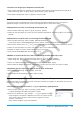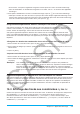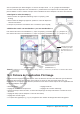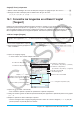User Manual
Table Of Contents
- Table des matières
- Chapitre 1 : Bases
- Chapitre 2 : Application Principale
- 2-1 Calculs de base
- 2-2 Emploi de l’historique des calculs
- 2-3 Calculs de fonctions
- 2-4 Calculs de listes
- 2-5 Calculs de matrices et de vecteurs
- 2-6 Spécification d’une base numérique
- 2-7 Emploi du menu Action
- 2-8 Emploi du menu Interactif
- 2-9 Emploi de l’application Principale en combinaison avec d’autres applications
- 2-10 Utilisation de la fonction Vérifier
- 2-11 Emploi de Probabilité
- 2-12 Exécution d’un programme dans l’application Principale
- Chapitre 3 : Application Graphe & Table
- Chapitre 4 : Application Coniques
- Chapitre 5 : Application Graphes d’équations différentielles
- 5-1 Représentation graphique d’une équation différentielle
- 5-2 Tracé de graphes d’une fonction de type f(x) et de graphes d’une fonction paramétrique
- 5-3 Visualisation des coordonnées d’un graphe
- 5-4 Représentation graphique d’une expression ou valeur en la déposant dans la fenêtre graphique d’équation différentielle
- Chapitre 6 : Application Suites
- Chapitre 7 : Application Statistiques
- Chapitre 8 : Application Géométrie
- Chapitre 9 : Application Résolution numérique
- Chapitre 10 : Application eActivity
- Chapitre 11 : Application Finances
- Chapitre 12 : Application Programme
- Chapitre 13 : Application Spreadsheet
- Chapitre 14 : Application Graphe 3D
- Chapitre 15 : Application Plot Image
- Chapitre 16 : Application Calcul différentiel interactif
- Chapitre 17 : Application Physium
- Chapitre 18 : Application Système
- Chapitre 19 : Communication de données
- Appendice
- Mode Examen
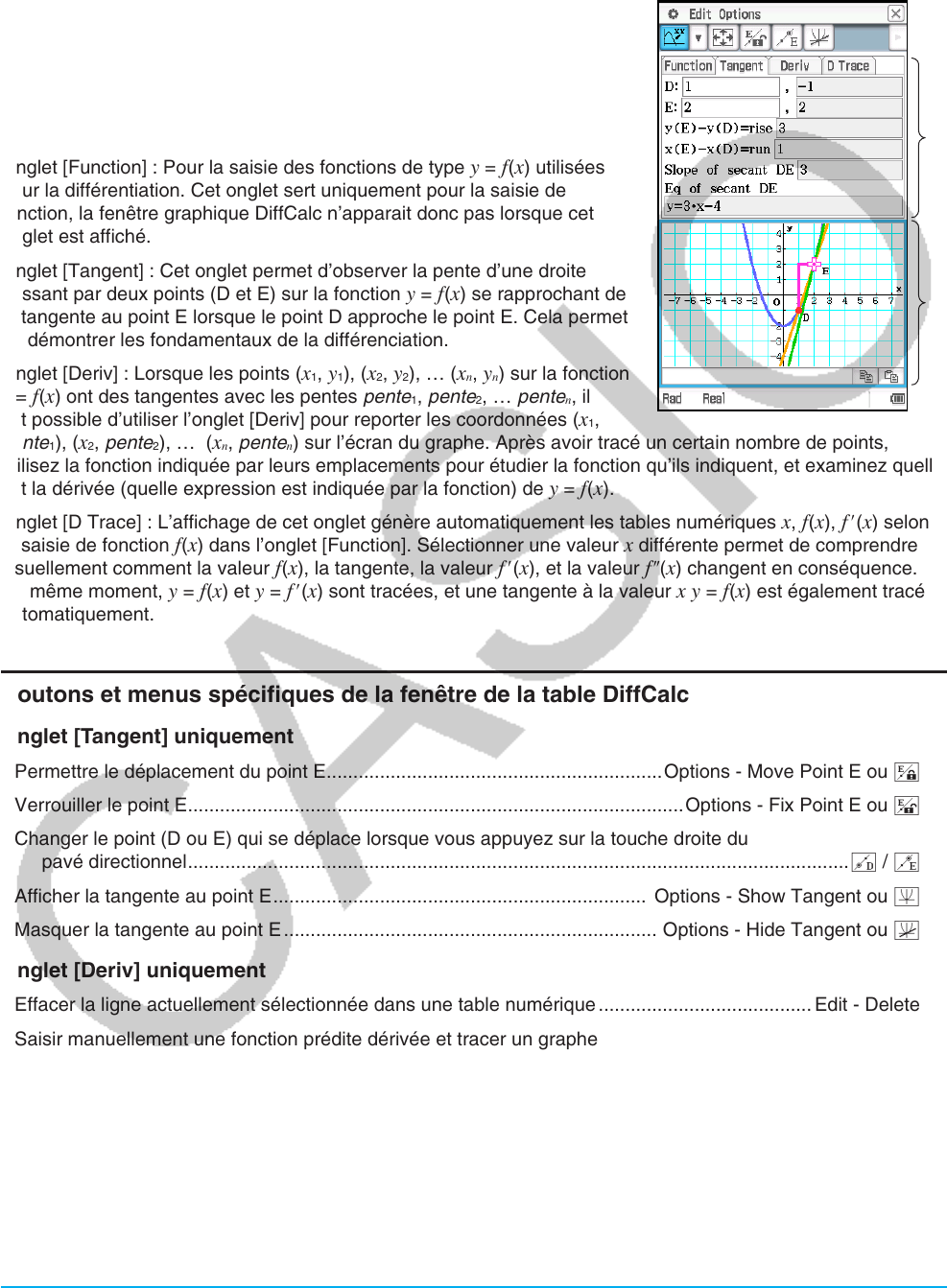
Chapitre 16 : Application Calcul différentiel interactif 278
Chapitre 16 :
Application Calcul différentiel interactif
L’application Calcul différentiel interactif vous aide à aideront à mieux
connaître les coefficients différentiels et/ou les formules dérivées qui sont
la base de la différenciation.
Elle dispose d’une fenêtre de la table DiffCalc (1) et d’une fenêtre
graphique DiffCalc (2), et la fenêtre de la table DiffCalc comporte 4
onglets décrits ci-dessous.
Onglet [Function] : Pour la saisie des fonctions de type
y = f (x) utilisées
pour la différentiation. Cet onglet sert uniquement pour la saisie de
fonction, la fenêtre graphique DiffCalc n’apparait donc pas lorsque cet
onglet est affiché.
Onglet [Tangent] : Cet onglet permet d’observer la pente d’une droite
passant par deux points (D et E) sur la fonction y = f (x) se rapprochant de
la tangente au point E lorsque le point D approche le point E. Cela permet
de démontrer les fondamentaux de la différenciation.
Onglet [Deriv] : Lorsque les points (
x
1
, y
1
), (x
2
, y
2
), … (x
n
, y
n
) sur la fonction
y = f (x) ont des tangentes avec les pentes pente
1
, pente
2
, … pente
n
, il
est possible d’utiliser l’onglet [Deriv] pour reporter les coordonnées (x
1
,
pente
1
), (x
2
, pente
2
), … (x
n
, pente
n
) sur l’écran du graphe. Après avoir tracé un certain nombre de points,
utilisez la fonction indiquée par leurs emplacements pour étudier la fonction qu’ils indiquent, et examinez quelle
est la dérivée (quelle expression est indiquée par la fonction) de y = f (x).
Onglet [D Trace] : L’affichage de cet onglet génère automatiquement les tables numériques
x, f (x), f (x) selon
la saisie de fonction f (x) dans l’onglet [Function]. Sélectionner une valeur x différente permet de comprendre
visuellement comment la valeur f (x), la tangente, la valeur f (x), et la valeur f (x) changent en conséquence.
Au même moment, y = f (x) et y = f (x) sont tracées, et une tangente à la valeur x y = f (x) est également tracée
automatiquement.
Boutons et menus spécifiques de la fenêtre de la table DiffCalc
Onglet [Tangent] uniquement
• Permettre le déplacement du point E ...............................................................Options - Move Point E ou q
• Verrouiller le point E .............................................................................................Options - Fix Point E ou w
• Changer le point (D ou E) qui se déplace lorsque vous appuyez sur la touche droite du
pavé directionnel ............................................................................................................................8 / 9
• Afficher la tangente au point E ...................................................................... Options - Show Tangent ou 1
• Masquer la tangente au point E ...................................................................... Options - Hide Tangent ou 2
Onglet [Deriv] uniquement
• Effacer la ligne actuellement sélectionnée dans une table numérique ........................................ Edit - Delete
• Saisir manuellement une fonction prédite dérivée et tracer un graphe
..................................................................................................Calc - Predicted Function - Editor ou D
• Supprimer la fonction prédite .......................................................................Calc - Predicted Function - Clear
• Déterminer la régression à partir des tracés provenant d’une table numérique et tracer un graphe
.....................................................Calc - Regression Function - Linear Reg (d) / Quadratic Reg (f) /
Cubic Reg (g) / Sinusoidal Reg (5)
• Supprimer la fonction de régression .........................................................Calc - Regression Function - Clear
1
2